
ایک تصویر بہت بڑی ہے تو، آپ کو دو طریقوں سے اس کے سائز کو کم کر سکتے ہیں. آپ کا سائز تبدیل کر سکتے ہیں اور کی قرارداد کو کم کرنے، یا آپ ایک کم معیار میں اسے برآمد کر سکتے ہیں. یہاں کا سائز تبدیل کریں یا میک پر تصویر کا سائز کم کرنے کے لئے کس طرح ہے.
آپ اپنے میک پر ایسا کرنے کے لئے ایک تیسری پارٹی اپلی کیشن کو استعمال کرنے کی ضرورت نہیں ہے. اس کی تعمیر میں پیش نظارہ تصویر میں ترمیم اپلی کیشن ورسٹائل استعمال کرتے ہوئے کیا جا سکتا ہے.
قرارداد کو کم کرنے کی طرف سے تصویر سائز کو کم کرنے کے لئے کس طرح
تصویر کے سائز کو کم کرنے کے لئے سب سے تیز طریقہ تصویر کی قرارداد کو کم کرنے کی طرف جاتا ہے. ایک ویب سائٹ یا ایک درخواست ایک تصویر کی فائل کے سائز کے لئے ایک اوپری کی حد ہے، تو سب سے پہلے، قرارداد کو کم کرنے کی کوشش کریں.
کا استعمال کرتے ہوئے پیش نظارہ اے پی پی آپ ایک وقت میں ایک تصویر کے لئے یا ایک بار میں ایک سے زیادہ تصاویر کے لئے یہ کر سکتے ہیں. سب سے پہلے، فائنڈر اے پی پی کو کھولنے اور تصویر (یا تصاویر) آپ کا سائز تبدیل کرنے کے لئے چاہتے ہیں کہ تلاش. اس کے بعد، صرف فائل پیش منظر میں اسے کھولنے کے لئے ڈبل کلک کریں.
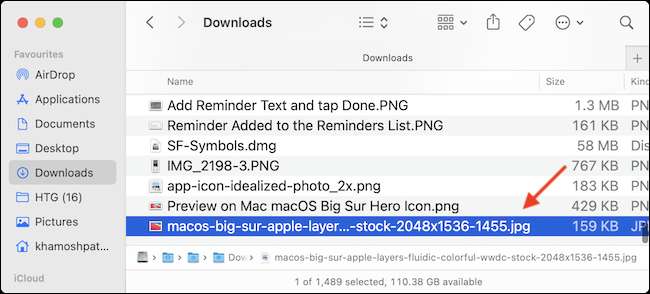
پیش نظارہ ڈیفالٹ ناظر تصویر، دائیں کلک کے طور پر مقرر تو نہیں ہے، اور کھلا ساتھ & GT منتخب کریں؛ کا مشاہدہ کریں (ہمیں یقین ہے کہ آپ کے طور پر پیش منظر قائم کرنے کے لئے کچھ وقت لگے مشورہ دیتے ہیں ڈیفالٹ ناظر تصویر ، یہ آپ کی زندگی کو آسان کر دے گا کے طور پر.).
متعلقہ: میک OS X میں ایک فائل کی قسم کے لئے پہلے سے طے شدہ درخواست کو تبدیل کرنے کے لئے کس طرح
اب جب کہ تصویر پیش منظر میں کھلا ہے، یہ اس کا سائز تبدیل کرنے کے لئے وقت ہے. سب سے ٹول بار سے ترمیم بٹن پر کلک کریں (یہ ایک قلم آئیکن کی طرح لگتا ہے.). اس کے بعد، میں ترمیم کے اختیارات میں سے، نیا سائز کے بٹن پر کلک کریں (اس سے زیادہ خانوں کے ساتھ آئکن ہے.).

پاپ اپ سے، سب سے پہلے، "پکسلز" آپشن پر سوئچ کریں. اس کے بعد، اصل سائز کے ارد گرد 50٪ کی چوڑائی تبدیل (آپ مختلف قراردادوں آزما سکتے ہیں.). فوری طور پر، پیش نظارہ آپ کی تصویر کی نئی فائل کے سائز کو بتائے گا. آپ کے نتیجے کے ساتھ ہیں خوش ہوجانے پر، "ٹھیک ہے" بٹن پر کلک کریں.
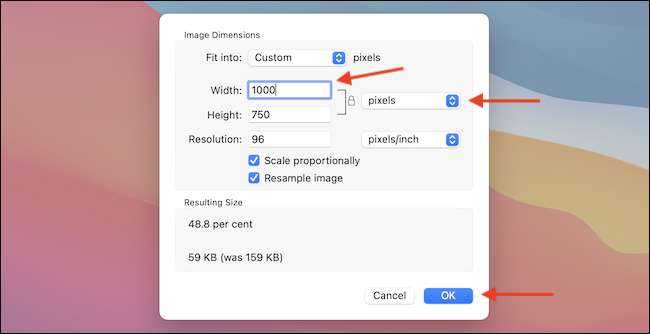
مشاہدہ کریں خود کار طریقے سے تصویر کو اپنی تبدیلیوں کو محفوظ کرے گا، لیکن آپ کو کمان + S آپشن استعمال کر سکتے ہیں دستی طور پر تصویر کو اپ ڈیٹ کریں. اب، آپ سب سے اوپر دائیں کونے سے سرخ بند بٹن پر کلک کرنے کی طرف سے پیش نظارہ ونڈو کو بند کر سکتے ہیں، یا آپ کو اس کی بجائے کمانڈ + Q کی بورڈ شارٹ کٹ استعمال کر سکتے ہیں.
آپ فائنڈر ونڈو پر واپس جب، آپ کو تصویر کے لئے اپ ڈیٹ فائل کے سائز کی نظر آئے گا.
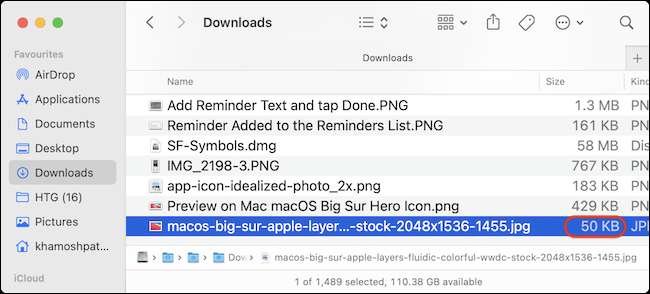
معیار کو کم کرنے کی طرف سے تصویر سائز کو کم کرنے کے لئے کس طرح
کیا آپ کو تصویر کا سائز تبدیل تو نہیں کر سکتے ہیں، لیکن آپ کو اب بھی فائل کے سائز کو کم کرنا چاہتے ہیں؟ پیش نظارہ اے پی پی کے طور پر اچھی طرح سے آپ کی مدد کر سکتے ہیں. آپ کو کم معیار کے ساتھ JPEG فارمیٹ میں ایک تصویر برآمد کر سکتے ہیں (اس سہولت کی حمایت نہیں کرتا PNG فارمیٹ ، لیکن ہم اگلے حصے میں اس کے لئے ایک حل فراہم کرتے ہیں.).
شروع کرنے کیلئے، پیش منظر میں تصویر کی فائل کو کھولنے. اس کے بعد، سب سے اوپر مینو بار سے، "فائل" کا اختیار پر کلک کریں اور منتخب کریں "ایکسپورٹ".
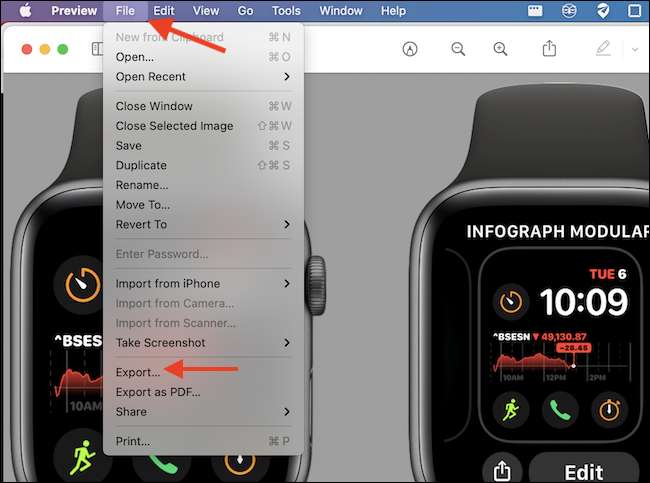
آپ فائل کی شکل کے طور پر "JPEG" پر سوئچ کے بعد، آپ ایک "معیار" سلائیڈر نظر آئے گا. یہاں، "کم" کے معیار کی طرف کی طرف سلائڈ، اور آپ کو اصل وقت میں فائل کے سائز کی اپ ڈیٹ کے دیکھ لیں گے.
پیش نظارہ ایک نئی تصویر کو برآمد کیا جاتا ہے کے طور پر، آپ کو تصویر کے نام کے طور پر اچھی طرح سے کے طور پر سب سے منزل ترمیم کرسکتے ہیں. آپ کے سائز کے ساتھ ہیں خوش ہوجانے پر، "محفوظ کریں" کے بٹن پر کلک کریں.
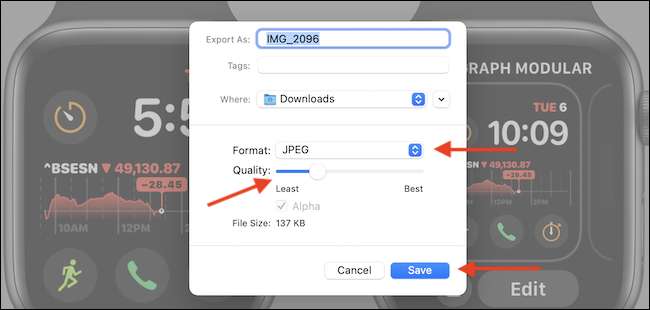
فائنڈر میں نامزد فولڈر میں جائیں اور آپ کو برآمد کیا تصویر جانے کے لئے تیار ملے گی. ہمارے ٹیسٹنگ میں، ہم اس کا سائز تبدیل کرنے کے لئے ہونے یا معیار میں ایک اہم نقصان کا سامنا کئے بغیر ایک 52 KB JPEG تصویر کے لئے ایک 371 KB PNG تصویر کو کم کرنے کے قابل تھے.
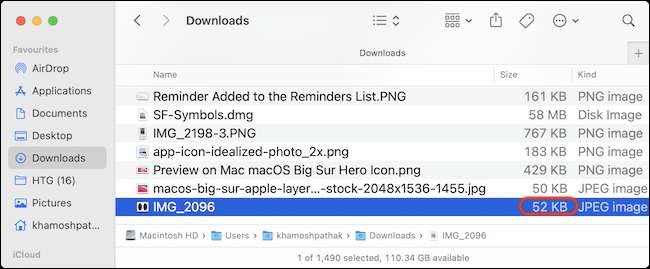
کرنے TinyPNG استعمال کرتے ہوئے سکیڑیں فوٹو کس طرح
ایک تصویر کا سائز تبدیل کرنے کے لئے نہیں کرنا چاہتے، لیکن پھر بھی PNG فارمیٹ استعمال کرنا چاہتے ہیں؟ TinyPNG کوشش کریں.
یہ ویب سائٹ بصری معیار میں کسی بھی پر discernable نقصان کے بغیر 90 فیصد تک PNG یا JPEG فائل کو کمپریس کرنے ذہین سمپیڑن کا استعمال کرتا ہے. بس کھولنے TinyPNG ویب سائٹ اور ھیںچیں اور اپ لوڈ علاقے میں چھوڑ تصویر فائلوں.
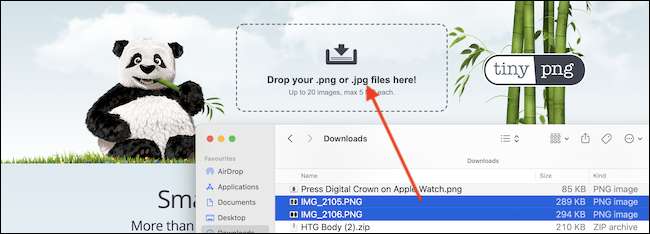
سمپیڑن کیا جاتا ہے ایک بار، آپ کو انفرادی طور پر تصاویر ڈاؤن لوڈ کر سکتے ہیں یا ایک ZIP محفوظ شدہ دستاویزات کے طور پر .
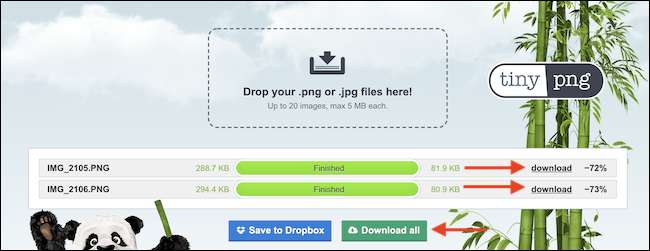
اگر آپ مندرجہ بالا اسکرین شاٹ میں دیکھ سکتے ہیں، TinyPNG کو صرف 81،9 KB 299،7 KB فائل سکیڑیں کرنے کے لئے منظم. یہ فائل کے سائز میں ایک 72 فیصد کمی ہے!
کمپریسنگ فائلوں کی بات کرتے ہوئے، پیش نظارہ ایپ صرف تصاویر پر روکا نہیں ہے. آپ پیش نظارہ ایپ کو استعمال کرسکتے ہیں کمپریس پی ڈی ایف ایس اس کے ساتھ ساتھ!
متعلقہ: پی ڈی ایف کو کیسے کمانے اور انہیں چھوٹے بنانے کے لئے







